Neste tutorial veremos como escurecer os vidros de um carro no Photoshop utilizando ferramentas, máscaras e o recurso de controle de opacidade. Trata-se de um tutorial que, apesar de simples, gera um resultado bem realista.

Carro com os vidros escurecidos com a ajuda do Photoshop (Foto: Reprodução/André Sugai)
Passo 1. Pressione Ctrl+O e abra a imagem do carro que irá utilizar. No caso deste tutorial usaremos a foto abaixo;
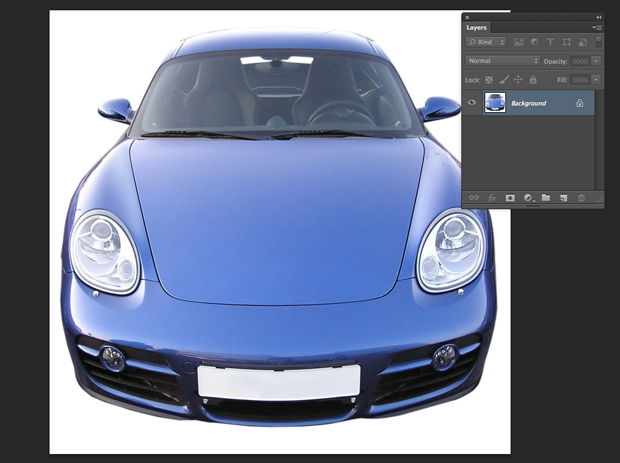
Imagem do carro que será usada no tutorial aberta no Photoshop (Foto: Reprodução/André Sugai)
Passo 2. Pressione a letra W para selecionar a ferramenta Seleção Rápida (“Quick Selection Tool”) e selecione os vidros do carro;
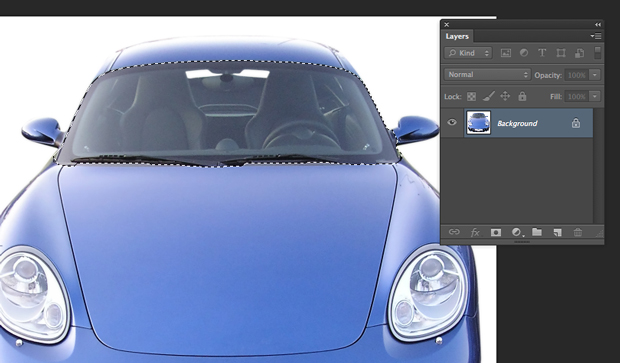
Vidro do carro selecionado com a ferramenta Seleção Rápida (Foto: Reprodução/André Sugai)
Passo 3. Pressione Ctrl+Shift+Alt+N para criar uma nova camada;
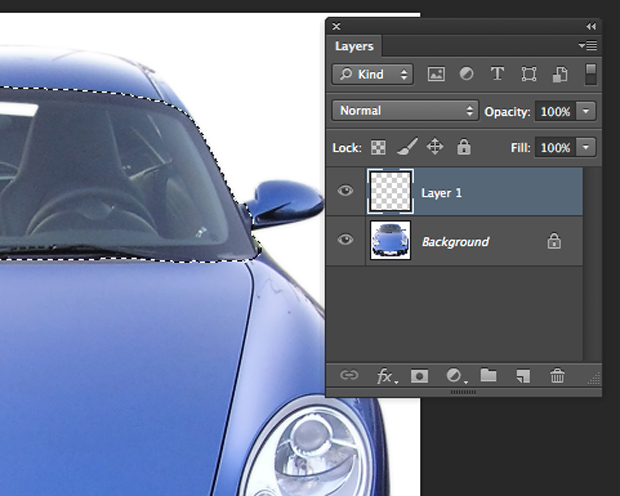
Paleta de camadas com nova camada criada (Foto: Reprodução/André Sugai)
Passo 4. Vá em “Camada” > “Máscara de Camada” > “Revelar Seleção” (“Layer” > “Layer Mask” > “Reveal Selection”);
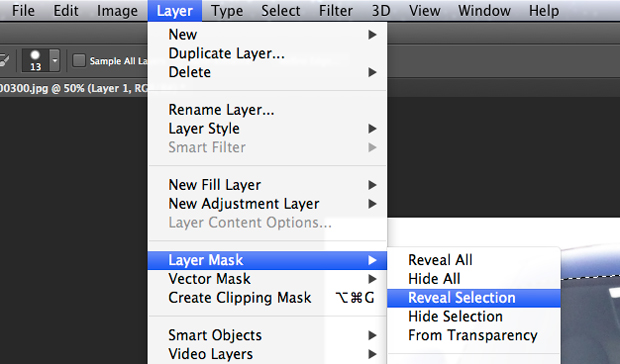
Caminho para criação de máscara no Photoshop (Foto: Reprodução/André Sugai)
Passo 5. Clique na miniatura da camada na paleta de camadas;
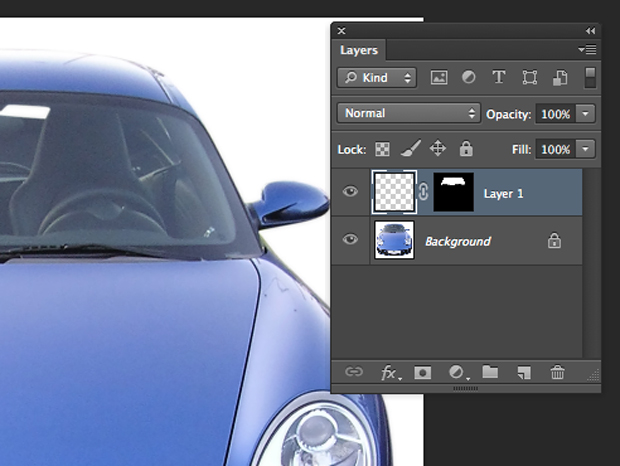
Miniatura da camada selecionada no Photoshop (Foto: Reprodução/André Sugai)
Passo 6. Pressione a letra D para resetar as cores de Foreground e Background para preto e branco. Pressione Alt+Backspace (a tecla acima do Enter) ou pressione a letra G para selecionar a ferramenta Balde de Tinta (“Paint Bucket Tool”) e clique no documento para preencher a camada com preto;

Camada preenchida com preto (Foto: Reprodução/André Sugai)
Passo 7. Diminua a opacidade da camada como na foto abaixo e seu efeito estará finalizado;
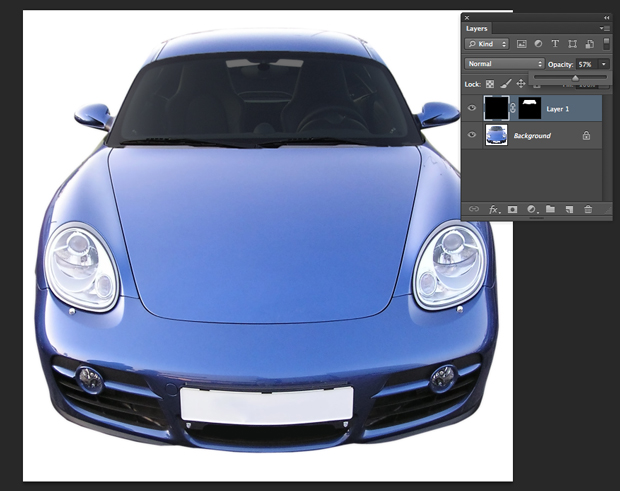
Diminuição da opacidade da camada no Photoshop (Foto: Reprodução/André Sugai)
 Carro com os vidros escurecidos com a ajuda do Photoshop (Foto: Reprodução/André Sugai)
Carro com os vidros escurecidos com a ajuda do Photoshop (Foto: Reprodução/André Sugai)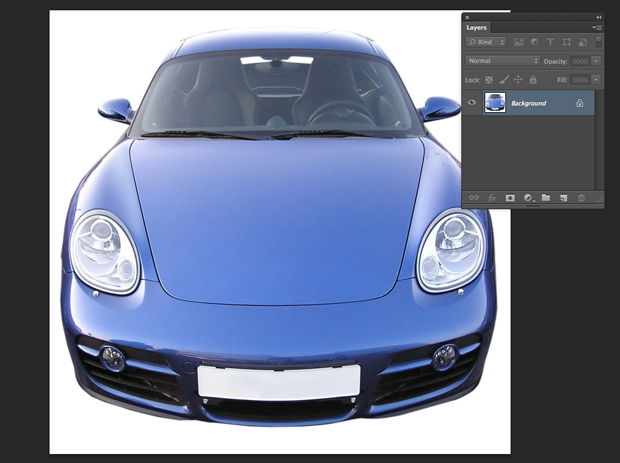 Imagem do carro que será usada no tutorial aberta no Photoshop (Foto: Reprodução/André Sugai)
Imagem do carro que será usada no tutorial aberta no Photoshop (Foto: Reprodução/André Sugai)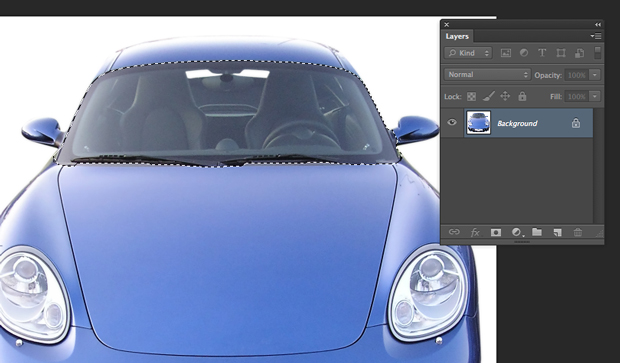 Vidro do carro selecionado com a ferramenta Seleção Rápida (Foto: Reprodução/André Sugai)
Vidro do carro selecionado com a ferramenta Seleção Rápida (Foto: Reprodução/André Sugai)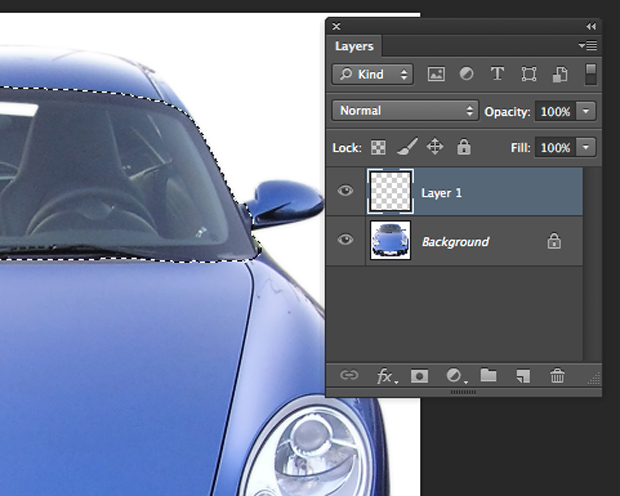 Paleta de camadas com nova camada criada (Foto: Reprodução/André Sugai)
Paleta de camadas com nova camada criada (Foto: Reprodução/André Sugai)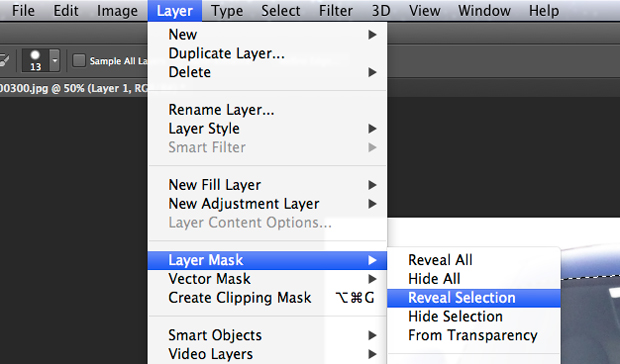 Caminho para criação de máscara no Photoshop (Foto: Reprodução/André Sugai)
Caminho para criação de máscara no Photoshop (Foto: Reprodução/André Sugai)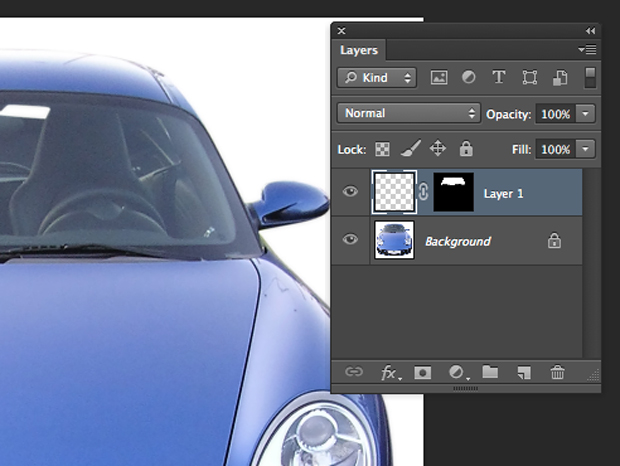 Miniatura da camada selecionada no Photoshop (Foto: Reprodução/André Sugai)
Miniatura da camada selecionada no Photoshop (Foto: Reprodução/André Sugai) Camada preenchida com preto (Foto: Reprodução/André Sugai)
Camada preenchida com preto (Foto: Reprodução/André Sugai)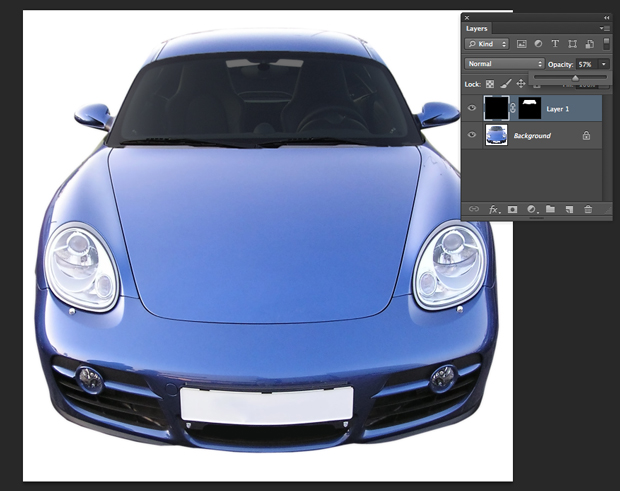 Diminuição da opacidade da camada no Photoshop (Foto: Reprodução/André Sugai)
Diminuição da opacidade da camada no Photoshop (Foto: Reprodução/André Sugai)
Nenhum comentário:
Postar um comentário
Observação: somente um membro deste blog pode postar um comentário.